Les 9 meilleurs moyens de résoudre le problème de Siri après la mise à jour iOS 12/11
Après la société Apple a publié le dernier iOS 12Les utilisateurs découvriront que Siri sera plus naturel et plus intelligent que jamais. Il peut apprendre les préférences des utilisateurs et devenir un assistant professionnel. Par ailleurs, Siri peut également traduire l'anglais dans différentes langues et même identifier les dialogues.
Cependant, il y a aussi un problème après la mise à jour iOS 12/11: Siri ne peut pas travailler normalement ou tout simplement arrêter de travailler, comment le réparer? Voyons le top 9 méthodes et le faire réparer.

9 méthodes pour corriger Siri cesser de fonctionner après la mise à niveau de iOS 12 ou iOS 11
Dans le contenu suivant, nous énumérons quelques méthodes utiles qui peuvent aider à résoudre le problème de non fonctionnement de Siri.
Méthode 1: Vérifiez que Siri est activé ou désactivé
Si Siri ne fonctionne pas après la mise à jour iOS 12/11, vous pouvez choisir de redémarrer Siri:
Allez dans Paramètres >> Siri >> Appuyez sur le bouton Siri pour l’éteindre, puis l’allumer après quelques secondes.

Méthode 2: connexion aux réseaux Wi-Fi
Si vous utilisez des données mobiles, nous vous suggérons d’essayer à nouveau en utilisant le Wi-Fi. Une vitesse Internet faible pourrait également empêcher Siri de fonctionner après la mise à jour d’iOS 11 et iOS 12.
Méthode 3: désinstallez / réinstallez les applications tierces
Il y aurait également des applications non compatibles avec Siri sur votre iPhone. Avant d'installer des applications à partir de l'App Store, vous pouvez lire la description de l'application, qu'elle prenne en charge Siri ou non.
Méthode 4: réinitialiser les paramètres réseau
Vous pouvez également essayer d’effacer les paramètres réseau, ce qui peut être avantageux pour résoudre le problème de non fonctionnement de Siri.
Allez à: Paramètres >> Général >> Réinitialiser >> Réinitialiser les paramètres réseau.
Au cours de cette procédure, vous devez entrer votre mot de passe et réessayer Siri après cela.

Méthode 5: vérifiez votre microphone
Si vous utilisez un microphone pour parler à Siri, vous devez alors vérifier si votre microphone fonctionne ou non.
Méthode 6: désactiver et activer la dictée
Si la section de dictée tourne mal, cela pourrait également conduire à l'activation de Siri, mais ne fonctionnera pas après la mise à jour iOS 11/12.
Allez à: Paramètres >> Général >> Claviers >> Activer la dictée.
Éteignez-le et allumez-le en quelques secondes.

Méthode 7: Activer Hey Siri
Si vous constatez que vous ne pouvez pas activer Siri lorsque votre iPhone est verrouillé. Vous pouvez vérifier si vous avez activé "Hey Siri" ou non.
Allez à: Paramètres >> Siri >> Autoriser "Hey Siri".
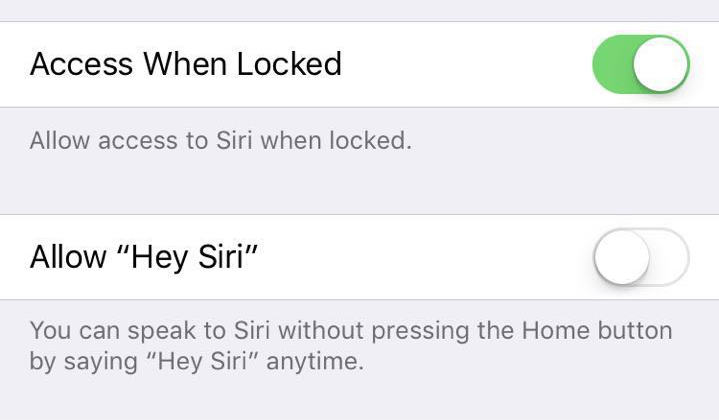
Méthode 8: Redémarrez l'iPhone pour réparer Siri
Si vous avez essayé de modifier les paramètres, nous vous suggérons également de redémarrer votre iPhone / iPad / iPod. Un processus de redémarrage peut aider à résoudre certains types de problèmes liés à l'iPhone. Siri ne fonctionne plus après la mise à jour iOS 11.
Méthode 9: réparer Siri à l'aide d'un logiciel tiers
Si vous rencontrez toujours des difficultés avec une Siri inutilisable, nous vous recommandons également d'essayer https://www.tenorshare.com/products/reiboot.html, un outil utile qui peut vous aider à résoudre les problèmes de blocage iOS.
Lancez le programme et connectez votre appareil iOS à votre ordinateur. Vous verrez l'interface ci-dessous, puis cliquez sur "Entrer en mode de récupération" et les icônes iTunes et du câble USB apparaîtront sur l'écran de votre iPhone.

Après avoir entré avec succès le mode de récupération, le bouton "Quitter le mode de récupération" sera cliquable sur le programme, cliquez dessus et votre iPhone redémarrera en quelques secondes.
Après cette opération d’entrée / sortie en mode récupération, vous pouvez essayer à nouveau d’utiliser Siri pour vérifier s’il fonctionne ou non.
C’est tout pour réparer Siri qui ne fonctionne pas sur iPhone X / 8/8 Plus / 7/7 Plus / 6, iPad, Apple Watch, etc. après la mise à jour iOS 12 / 11.4 / 11.3 / 11. Vous pouvez suivre nos conseils pour réparer le Siri sur votre iPhone.









